
VALORANTのフル3Dモンタージュ レンダリング
今回はついに作成したシーンを書き出していこうと思います。
まだシーン自体の光源設定や、雰囲気作りは完璧ではないですが…アニメーションはできたので書き出していきます!
ここまで記事を読んでくれた方はきっと雰囲気作りも上手いはず…!
全記事はマガジンにしているのでぜひ見てくださいね!
動画を書き出すには
まずはシーケンサー上部のビデオマークを押します。

このときにレンダーキューというのが表示されなければ、プロジェクトのプラグインからオンにしてください(バージョンによって異なります)。
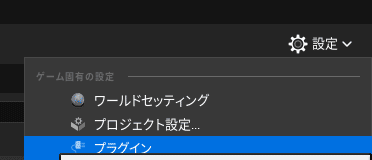

オンにすると再起動が求められます
レンダーキュー画面が出たら各種設定をしていきます。
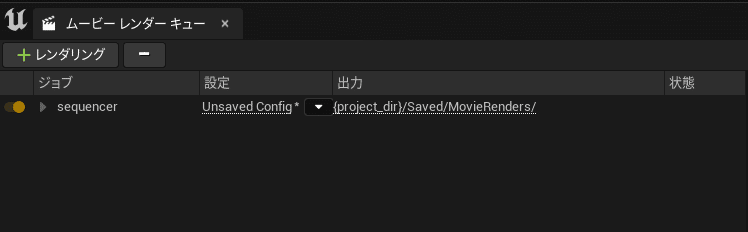
Unsaved Configをクリックすると設定が表示できます。

左側の設定からプラスマークで色々と設定を変えることができます。
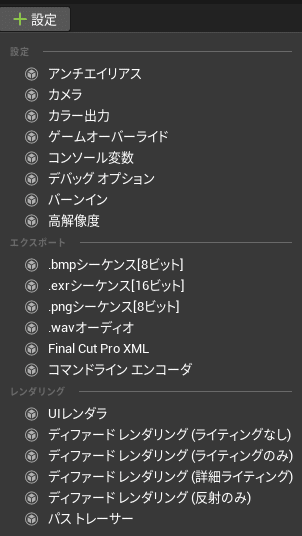
このあたりはお好みなので、最低限保存先、フレームレートをいじっておきましょう。
重くすればそのぶんレンダリングも重くなりますが高品質になります。
カメラの設定
書き出す画角は「カメラカット」の中に設定されているものになります。

この中もシーケンサー同様に他のカメラをつなげることでカット編集のようなことが可能です。
違うカメラを使いたかったり設定されてなければここを編集しましょう。
書き出せたら…
カメラカットの設定、書き出し設定を行ったらレンダリングをします。


しばらくすると書き出しが終わるので、終わったら書き出せているか確認しましょう。

今回は連番画像なのでPremiereやAfterEffectsに読み込んでみると

なんかキルジョイの横に撮影用で作った光源がありますが無視してください 😂
終わりに
ご質問、ご意見等はXまたはDiscordにて。
Xはフォロワーさん以外から通知が来ないので、なるべくフォローしていただけると!
これで完全3Dムービー、一連の流れは完成となります…。
もっとクオリティを上げたかったりオリジナリティを出したかったり、色々といじるところは多いのでぜひ遊んでみてください!
